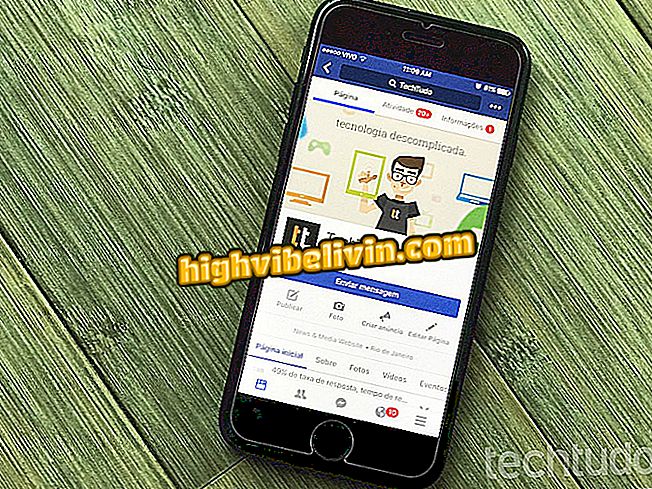Як використовувати Smash для передачі файлів онлайн без обмеження розміру
Smash - це безкоштовний сервіс для перенесення великих файлів в Інтернеті легко, без входу в систему або реєстрації. На відміну від основних конкурентів, таких як WeTransfer, який встановлює ліміт у 2 Гб для спільних файлів у безкоштовній версії, максимальний розмір для перенесення Smash не існує - для документів розміром більше 2 Гб тільки швидкість передачі зменшується. Після завантаження елементів інструмент генерує посилання, яке можна пересилати електронною поштою або копіювати для надсилання соціальними мережами.
Безкоштовна версія дозволяє користувачеві налаштовувати сторінку завантаження, змінювати кольори фону та створювати власну адресу. Також можна переглядати вміст посилання перед завантаженням і визначати термін дії посилання, який може бути до 14 днів. У планованому плані, який коштує від 5 євро (пряме перетворення), можна збільшити цей строк до одного року і створити пароль для завантаження завантаження. Перевірте наступне, як використовувати Smash для передачі файлів онлайн безкоштовно.
Як перемістити фотографії з телефону на комп'ютер з Windows 10

Smash передає необмежені файли вільного розміру через браузер
Хочете купити мобільний телефон, телевізор та інші знижки? Знайте Порівняння
Крок 1. Перейдіть на веб-сайт Smash (fromsmash.com) і торкніться піктограми "S", щоб додати файл з комп'ютера. Перетягування файлу до вказаної області буде мати той самий ефект;

Сайт Smash розділяє файли легко за допомогою комп'ютера
Крок 2. Виберіть потрібні файли на комп'ютері та натисніть кнопку "Відкрити". Можна надсилати одночасно кілька елементів;

Smash одночасно передає кілька файлів онлайн
Крок 3. Перевірте файли, додані до списку, що відображається зліва на екрані. Щоб додати більше файлів, натисніть "+ add". Щоб видалити, наведіть курсор миші на елемент і натисніть значок кошика;

Ви можете керувати файлами, які будуть передаватися за допомогою Smash
Крок 4. Щоб надіслати посилання електронною поштою, виберіть параметр "Електронна пошта" та вкажіть адресу одержувачів. Можна також написати пояснювальне повідомлення. Щоб відправити, натисніть кнопку "Smash";

Smash посилає посилання для завантаження файлів по електронній пошті
Крок 5. У пункті "Посилання" буде створено посилання, яке ви зможете скопіювати, щоб відправити до кого ви бажаєте. Напишіть назву, створіть спеціальне посилання, якщо хочете, і натисніть кнопку "Smash";

Ви також можете створити спеціальну посилання для скачування в Smash
Крок 6. Щоб налаштувати екран, який переглядає одержувач, торкніться піктограми камери;

Smash дозволяє налаштувати екран одержувача
Крок 7. Далі змініть колір фону та логотип. Завершіть "Зберегти".

Зміна кольору фону сторінки завантаження Smash
Крок 8. Щоб змінити дійсність посилання, тобто, як довго він буде доступний для завантаження, натисніть піктограму з номером "7". Потім виберіть дні, коли буде доступна посилання, і натисніть кнопку "Зберегти". У безкоштовній версії ліміт 14 днів.

Smash дозволяє визначити дату закінчення посилань
Там. Візьміть підказку, щоб надіслати файли онлайн безкоштовно і без обмеження розміру.
Чому не вдається перенести файли з телефону на комп'ютер через USB? Задавайте питання на форумі.

Як конвертувати файли в PDF без завантаження програм